项目
项目是工作流程得以实现的地方,可以轻松跟踪和管理各种内容,无论是简单的日常任务还是复杂的多步骤项目。 我们的项目具备完全的交互性和协作性,这意味着您和您的团队可以无缝协作,共同完成工作。
项目创建
在左侧菜单栏,点击顶部的创建按钮,即可创建新项目。系统提供四种创建方式满足不同需求:
- 空项目创建:创建零配置的纯净项目,自由搭建项目结构
- AI智能创建:输入项目目标/关键信息,由AI自动生成甘特图框架及任务节点
- 基于模版创建:内置若干行业模板库,支持自定义模板复用
- 导入Excel创建:智能解析Excel文件结构,生成可视化项目视图
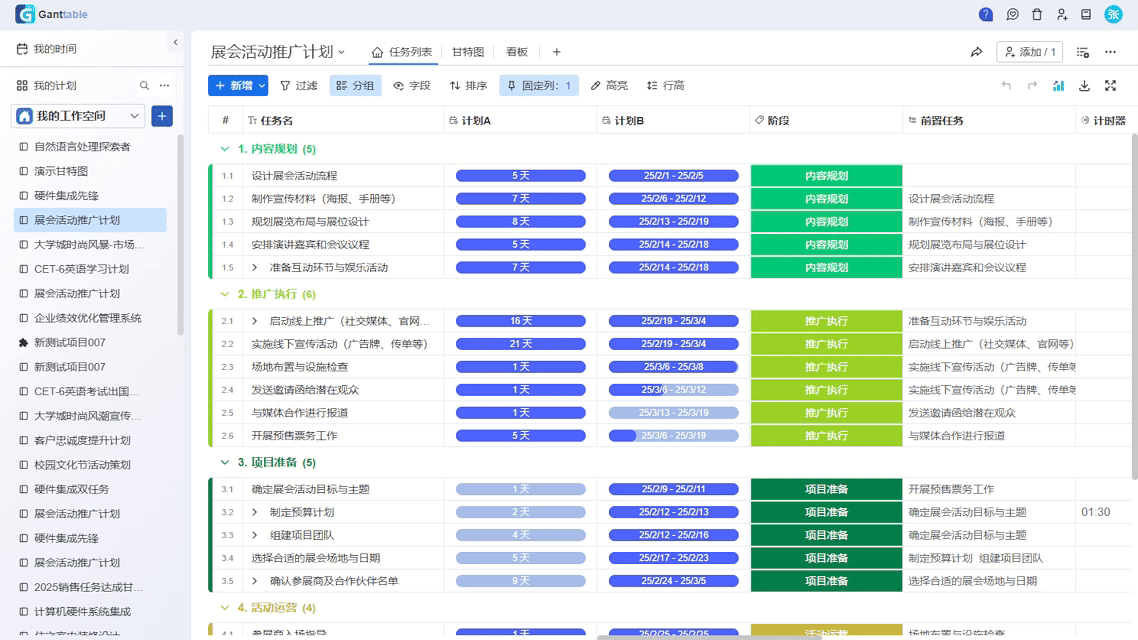
空项目创建
选择基于空项目创建时,项目初始无任何数据及配置,需使用者手动输入数据并配置项目。
AI智能创建
只需输入项目描述信息,即可通过 AI 自动生成一个完整的计划。
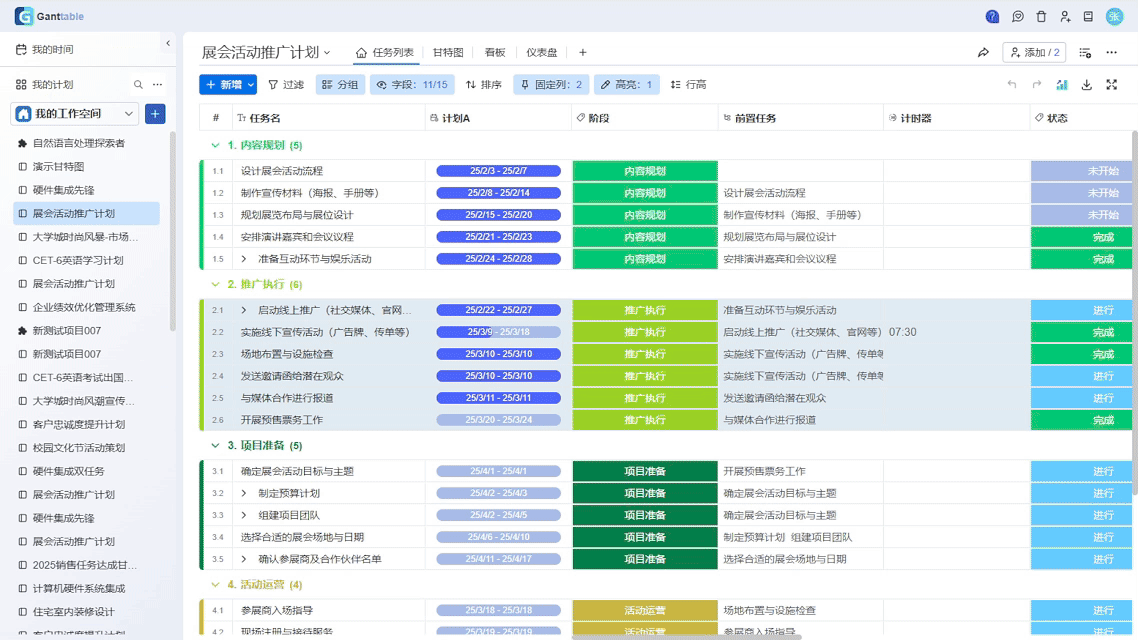
基于模版创建
系统支持从模版库创建项目,模版库涵盖官方标准行业模版及私有模版,所有项目均可保存为私有模版。
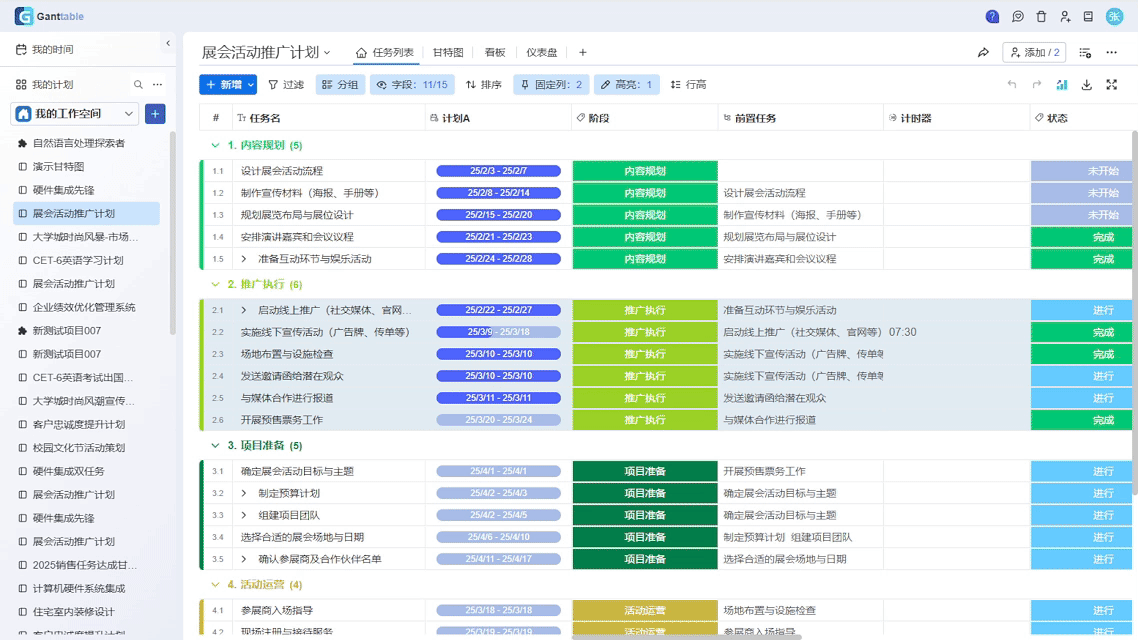
导入 Excel 创建
本系统支持导入 Excel 数据创建项目,可自定义配置任务名称、开始日期及结束日期,并能够将 Excel 中的列映射为系统指定的字段类型,以满足多样化的数据管理需求。
导入操作步骤如下:
- 选择表头所在行:选中表格的表头行,系统将会自动截取表头行以下的所有数据行进行后续处理
- 选择任务名列:请确保任务名列位于数据表的最左侧,系统仅会导入从任务名列开始往右的数据
- 选择开始日期列:若需要生成甘特图,在 Excel 表中需要提供任务的开始日期
- 选择结束日期列:若需要生成甘特图,必须同时提供开始日期和结束日期
- 配置其它字段类型:在导入 Excel 时,系统支持将 Excel 数据列转换为系统字段类型
这里提供了一个 Excel导入样例,可供参考。
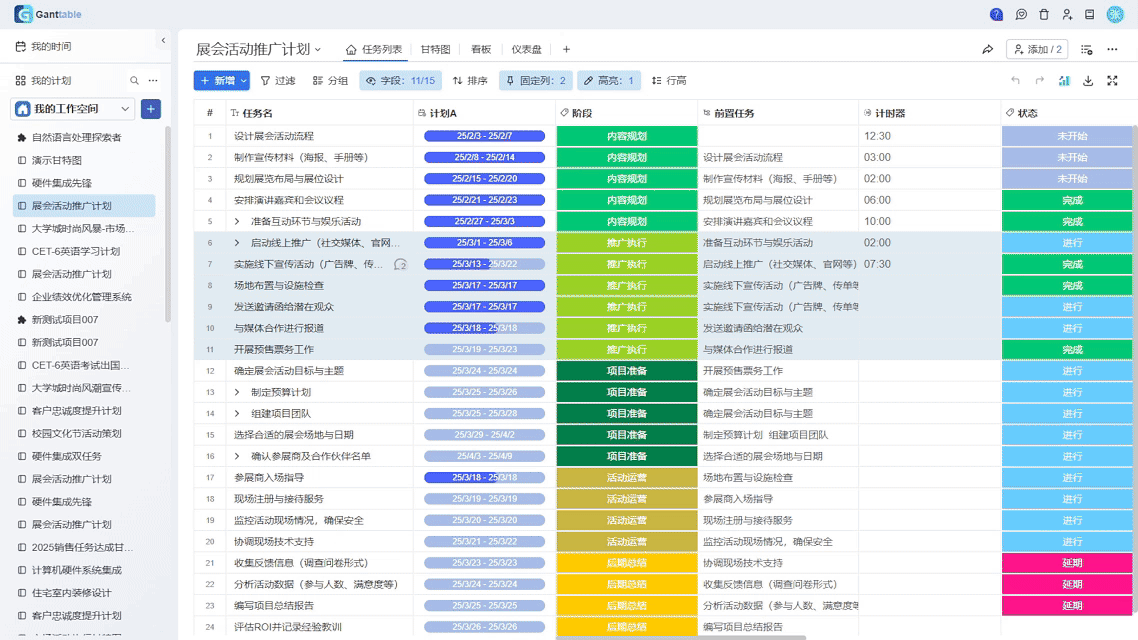
视图
系统内置四种视图类型,可按需添加,适配多场景项目管理需求:
- 表格视图:支持高密度结构化数据管理,快速完成信息录入与批量编辑
- 甘特视图:通过时间轴联动关键路径,实时追踪任务依赖关系与进度偏差
- 看板视图:基于敏捷工作流的可视化协作,拖拽卡片即可同步更新任务状态
- 仪表盘:集成多维度数据聚合与可视化呈现,通过动态图表洞察项目健康度
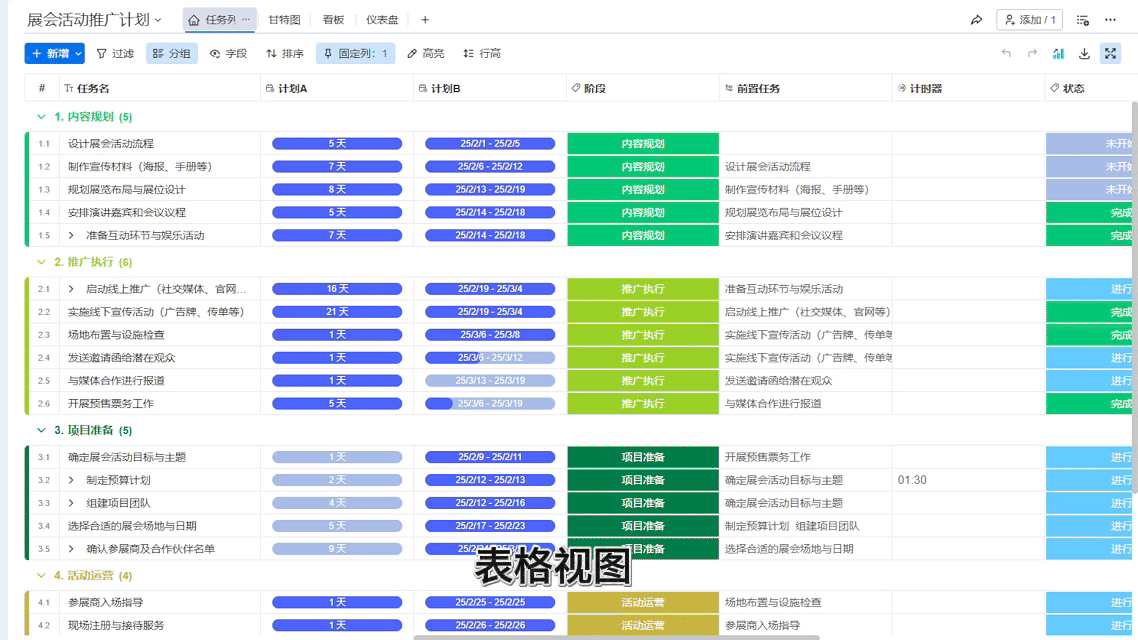
数据分析
项目系统内置了智能数据分析仪表盘,可根据字段类型自动生成可视化图表,所有分析结果与项目数据实时同步。
不同的字段类型提供了不同的图表:
- 文本字段:生成词海云图,高频关键词自动放大突出,直观展现需求焦点与问题聚类
- 数字/评级字段:生成分布直方图,通过数据分布情况观察项目异常值区间
- 选项/标签字段:生成多维对比柱状图,支持自定义分组查看数据分布
- 进度字段:生成动态预测完成曲线,结合历史速率计算完成时间预估
- 时间范围字段:生成热力矩阵图,可视化呈现任务负载的时间分布密度
- 工时字段:生成成员工时趋势曲线,通过面积图直观呈现资源投入分布
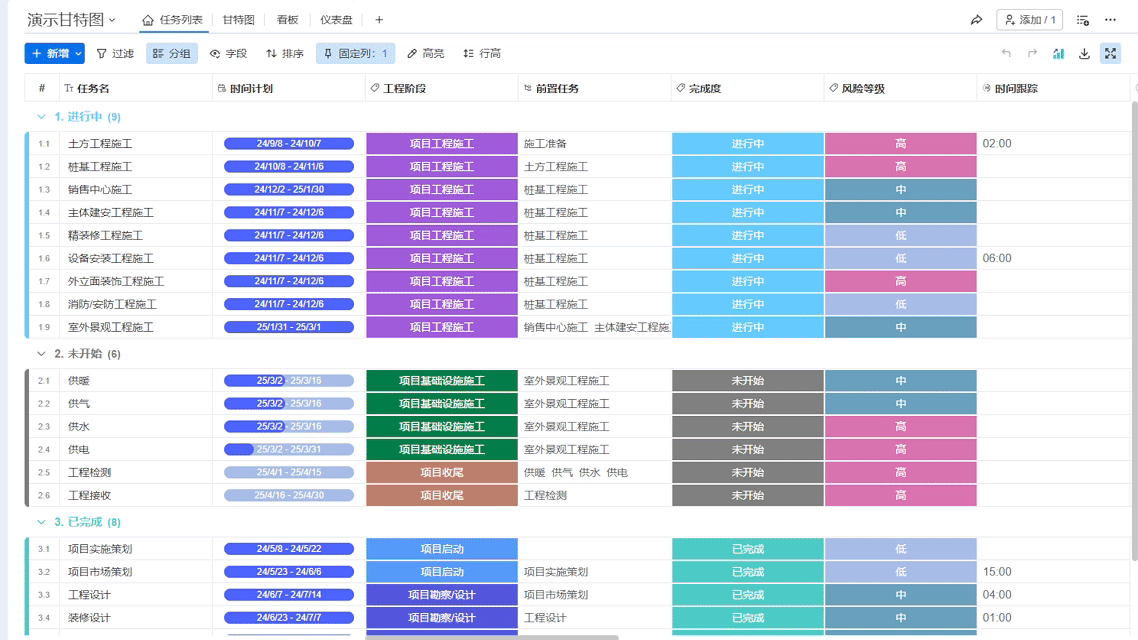
团队协作
成员管理
项目默认采用私有化保护机制,仅创建者与系统管理员可见。如需团队协作,需通过项目右上角的「添加成员」按钮添加,并为其分配以下两种角色:
- 项目管理员:可以修改项目结构,查看、编辑所有数据
- 项目成员:通过细粒度权限管控,需结合项目的「数据访问权限」功能单独配置数据访问范围

成员权限
数据访问权限分为「查看权限」和「编辑权限」,可做到行级别的权限控制:
- 查看权限
- 成员有权查看所有数据
- 被 “人员字段” 包含的成员有权查看对应数据
- 编辑权限
- 成员有权编辑所有内容
- 成员有权更新数据,无权编辑 “项目结构”
- 被 “人员字段” 包含的成员有权更新数据,无权编辑 “项目结构”
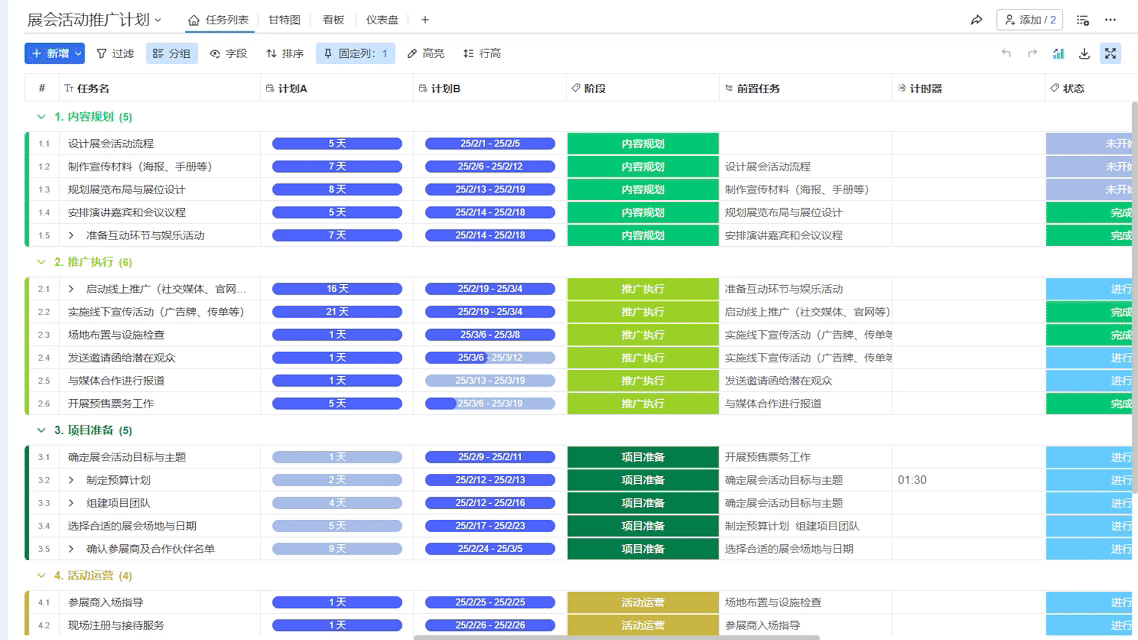
项目模版
项目系统支持知识资产化管理,任何成熟项目均可通过一键保存为可复用的项目模板。 当开启同类型的新项目时,可以直接基于这些模版进行创建。
保存项目为模板
将项目保存为模板后,项目头部会显示模板提示标识,且左侧导航菜单中模板项目的图标会与普通项目有所区别。 模板项目与普通项目一样可进行编辑,所有更新将自动应用于基于此模板新建的项目。

使用模板
创建项目时,选择 “基于模板创建”,将打开模板库。在模板库中,切换至 “私有模板” 页签,即可查看当前账号下的所有私有模板。 点击 “立即使用” 即可创建新项目。

分享
通过分享功能,可以轻松地以链接形式分享项目。通过分享链接加入的成员,将自动以访客身份被添加到团队中。 在分享之前,请务必确保已正确设置了相应的权限,以保障数据的安全性和适当的访问级别。

导出
项目支持导出图片和Excel两种数据格式,以满足不同场景的需求。 当选择导出为Excel时,还可以进一步选择多种样式风格,让导出的报表更加符合个性化要求和展示效果。
